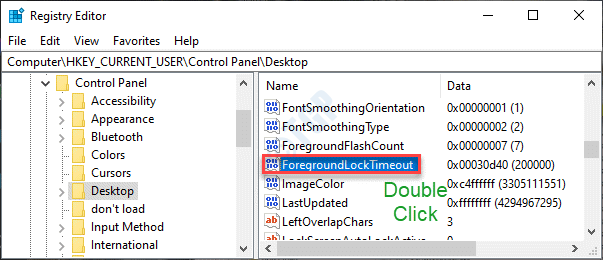विंडोज मीडिया प्लेयर की आखिरी रिलीज साल 2009 में हुई थी और तब से इसे कोई अपडेट नहीं मिला है। हालांकि यह अभी भी बहुत सारे फ़ाइल स्वरूपों के साथ काम करता है, यह तथ्य कि इसे ऐप के रूप में कोई अपडेट नहीं मिलता है, कई बार इसे थोड़ा अस्थिर कर देता है। उपयोगकर्ताओं द्वारा अनुभव की जाने वाली समस्याओं में से एक यह है कि वे विंडोज मीडिया प्लेयर लाइब्रेरी में दिखाई देने वाले गाने या संगीत नहीं देखते हैं, या वे लाइब्रेरी में फाइल नहीं जोड़ सकते हैं।
यह एक सामान्य समस्या प्रतीत होती है, हालाँकि, अच्छी खबर यह है कि इसे ठीक किया जा सकता है। आइए देखें कि अपने विंडोज 10 पीसी में विंडोज मीडिया प्लेयर लाइब्रेरी में अपने गाने कैसे प्रदर्शित करें।
समाधान: स्थानीय ऐप डेटा के माध्यम से
चरण 1: दबाओ विंडोज कुंजी + आर खोलने के लिए Daud आदेश। प्रकार एप्लिकेशन आंकड़ा सर्च बॉक्स में और हिट करें दर्ज.
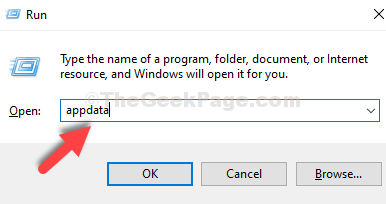
चरण दो: यह आपको ले जाता है एप्लिकेशन आंकड़ा में स्थान फाइल ढूँढने वाला. अब, नीचे दिखाए गए अनुसार नीचे दिए गए स्थान पर नेविगेट करें:
- डबल-क्लिक करें स्थानीय
- डबल-क्लिक करें माइक्रोसॉफ्ट
- डबल-क्लिक करें मीडिया प्लेयर
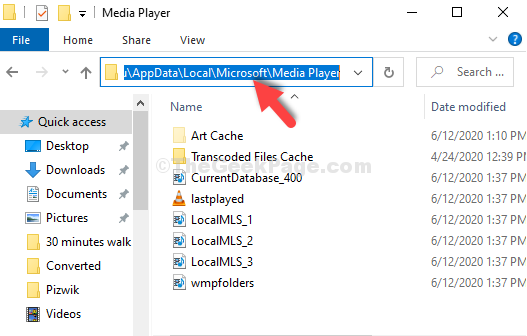
चरण 3: अब, दबाएं Ctrl + ए सभी फाइलों का चयन करने के लिए अपने कीबोर्ड पर एक साथ कुंजी दबाएं और दबाएं हटाएं बटन।
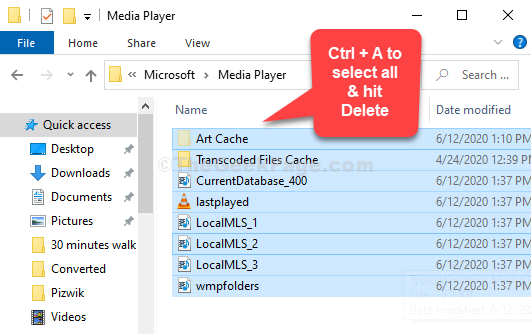
बस इतना ही। फ़ोल्डर से बाहर निकलें और पीसी को पुनरारंभ करें। अब, आपको अपने सभी गाने विंडोज मीडिया प्लेयर लाइब्रेरी में देखने में सक्षम होना चाहिए।